Excel怎么合并单元格并保留所有单元格内容?
来源:网络收集 点击: 时间:2024-08-09【导读】:
一般情况下,合并单元格只保留左面单元格的内容,如何将所有的内容都保留下来?相关知识,点击了解。工具/原料more电脑 office系统/win10系统方法/步骤1/9分步阅读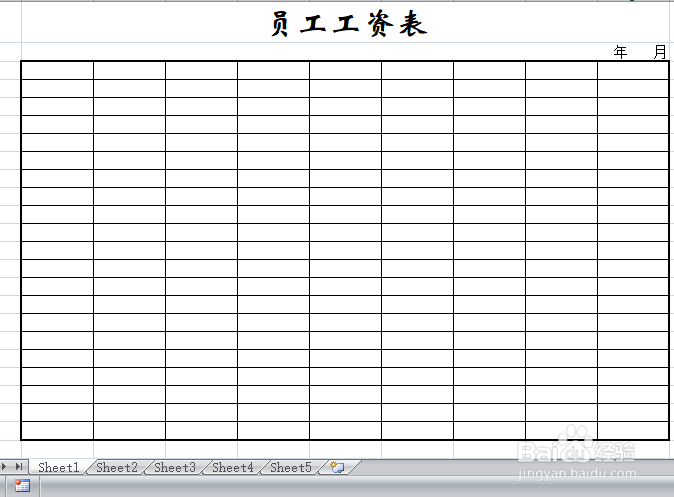 2/9
2/9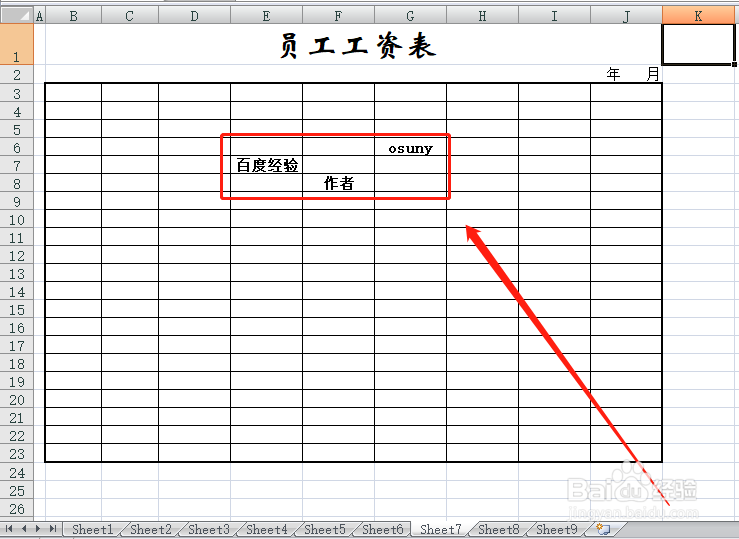 3/9
3/9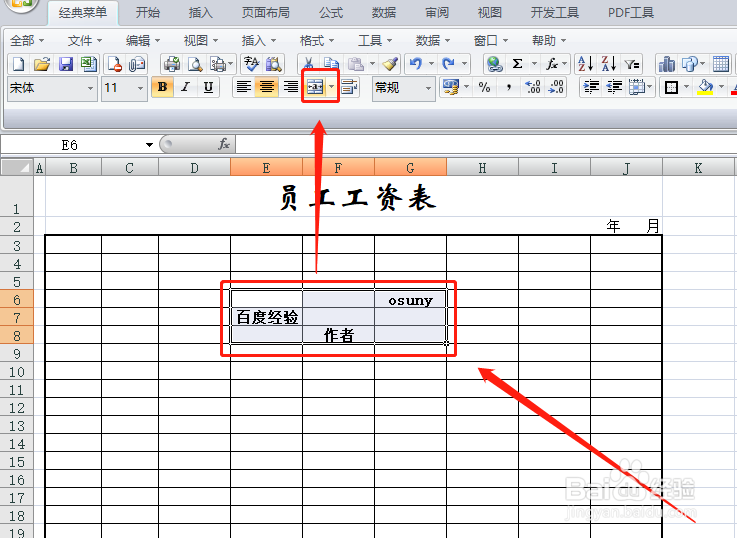 4/9
4/9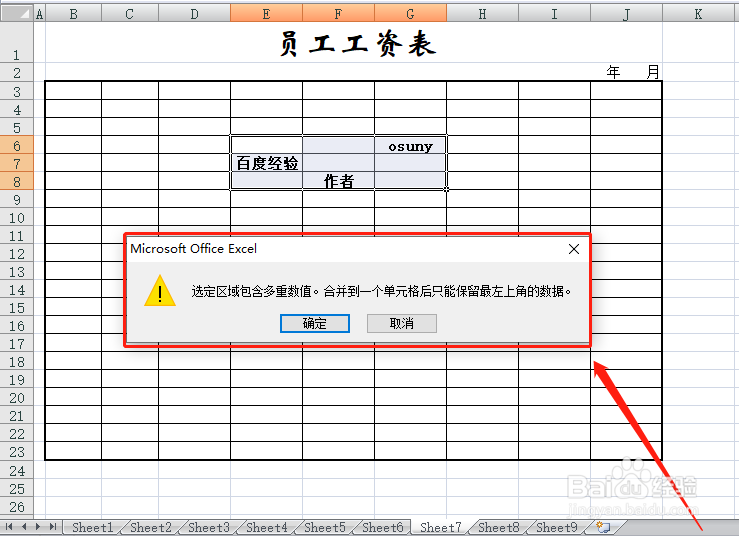 5/9
5/9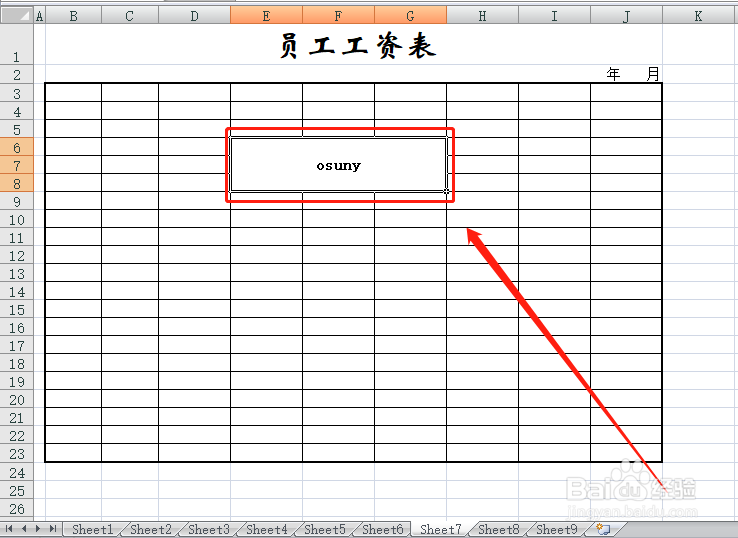 6/9
6/9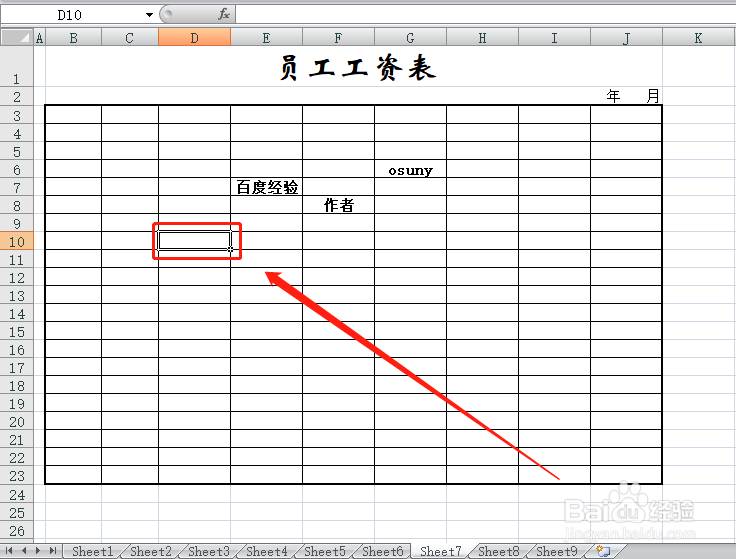 7/9
7/9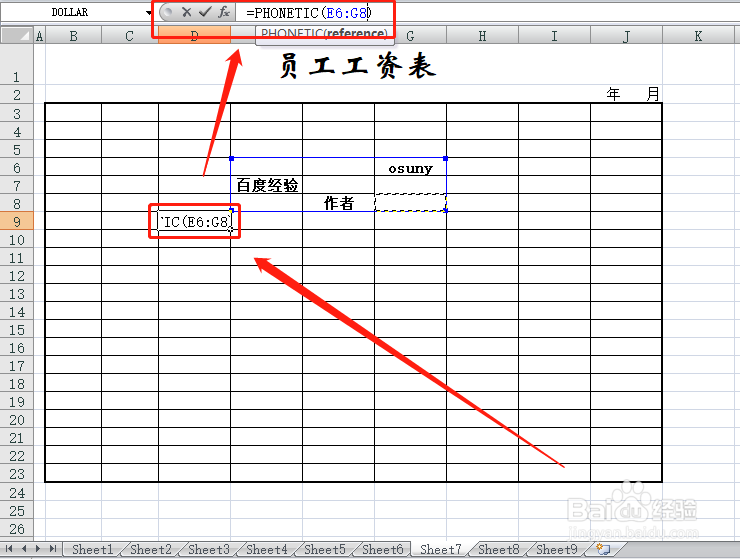 8/9
8/9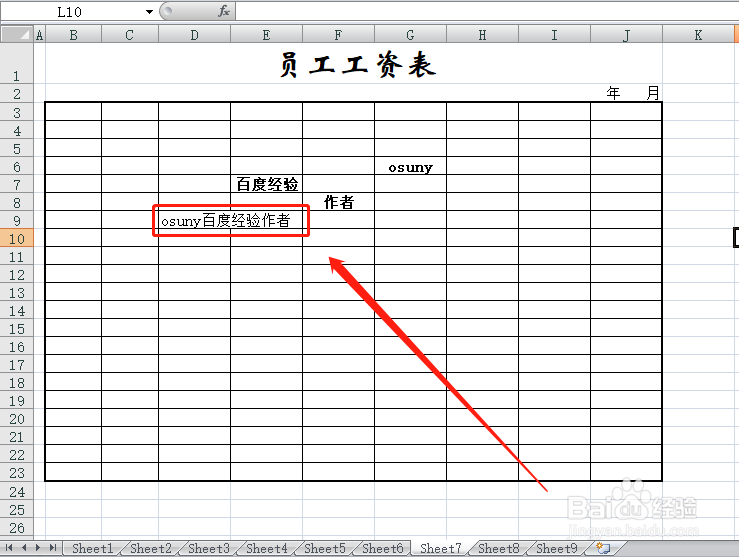 9/9
9/9
打开Excel表格。
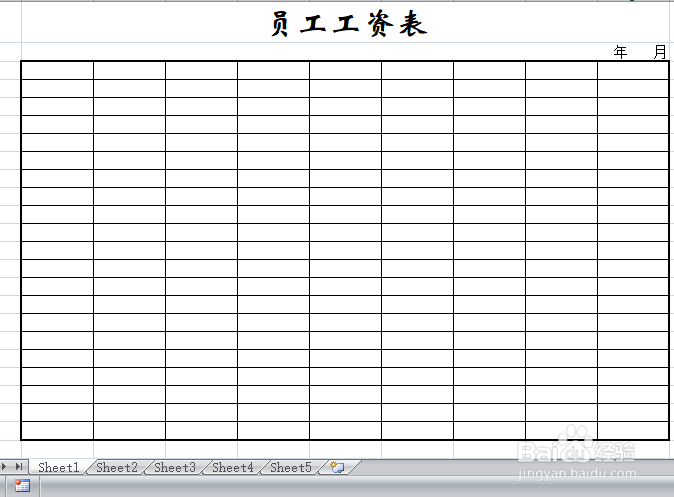 2/9
2/9为了说明方便,我们在要合并的单元格中输入内容。
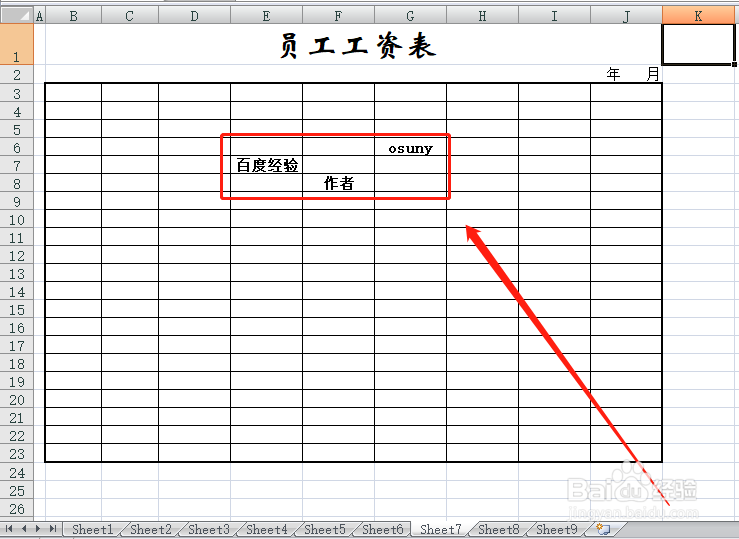 3/9
3/9选择单元格并点击合并按钮。
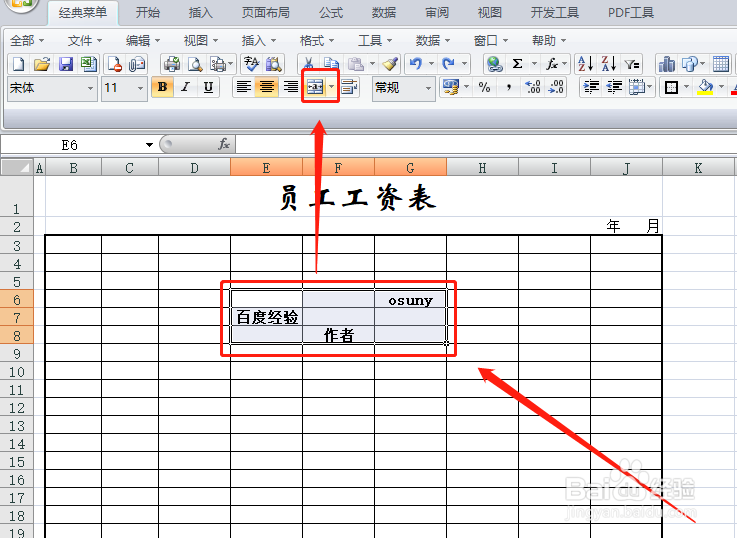 4/9
4/9会弹出提示按钮,提示单元格合并后只留下左上角单元格数据。
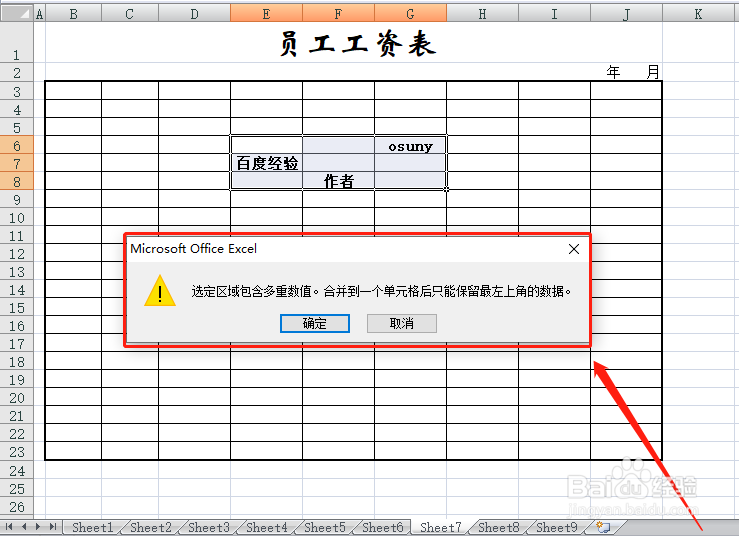 5/9
5/9点击“确定”,合并后的单元格中,只剩下左上角单元格的数据。
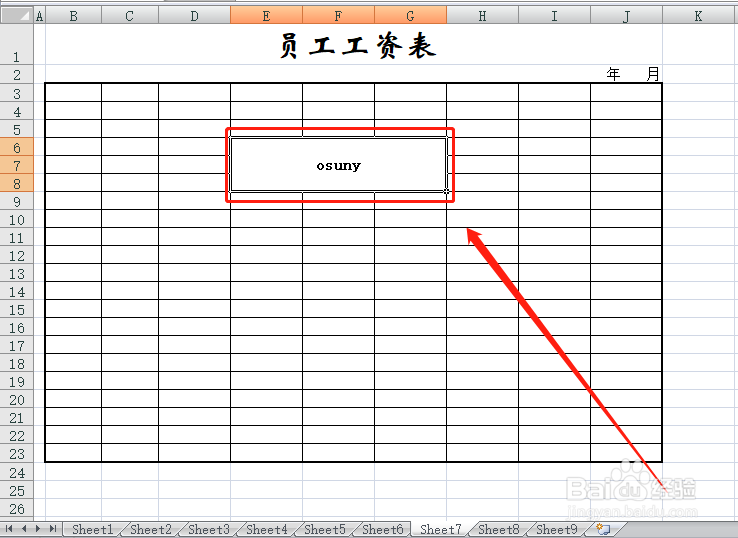 6/9
6/9要想将所有数据都保存,需要改变方法。点选一个空白单元格。
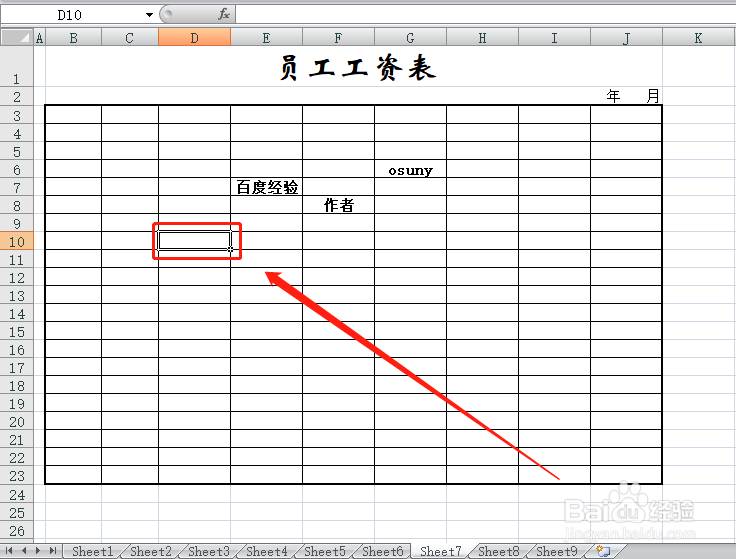 7/9
7/9在单元格中输入公式【=PHONETIC(E6:G8)】,其中E6和G8是合并单元格最左上角单元格和最右下角单元格。
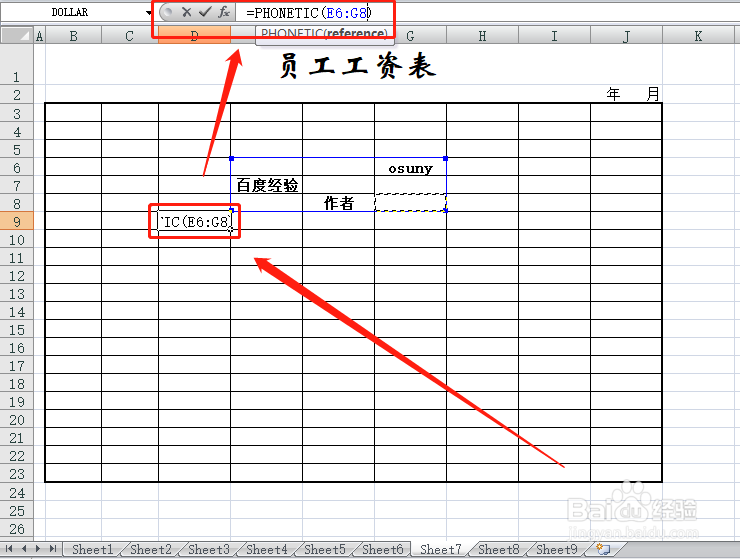 8/9
8/9回车,或者点击输入框前面的对号,即合并了单元格,且所有单元格的数据都保留了下来。
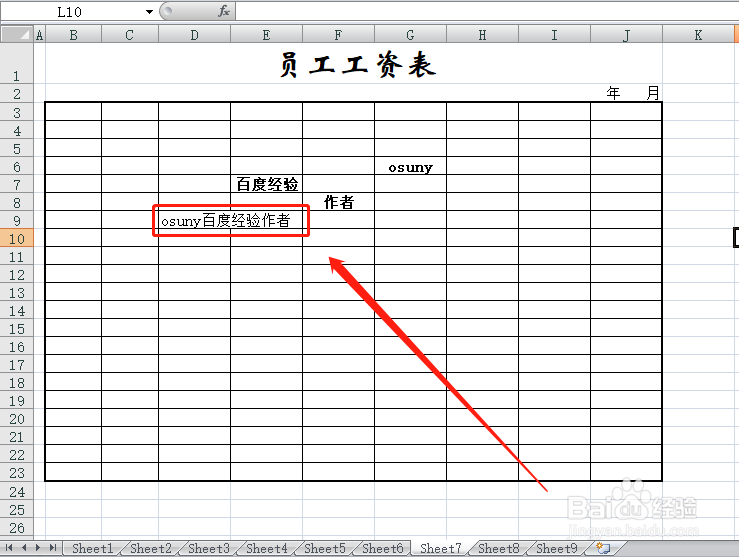 9/9
9/9对单元格数据排版即可。
总结1/3合并单元格并保留下所有单元格内容,是制作单元格时的具体要求。
2/3方法就是通过公式来实现。
3/3感谢您对小编的关注!
了解更多知识,请参见下面链接。
注意事项动动您发财小手,投票鼓励下吧。
点击右上角【关注】,及时了解更多知识!
如何合并单元格快速合并单元格合并保留单元格合并单元格内容所有单元格内容版权声明:
1、本文系转载,版权归原作者所有,旨在传递信息,不代表看本站的观点和立场。
2、本站仅提供信息发布平台,不承担相关法律责任。
3、若侵犯您的版权或隐私,请联系本站管理员删除。
4、文章链接:http://www.1haoku.cn/art_1092475.html
上一篇:proe钣金设计中的普通旋转工具使用方法
下一篇:格力空调遥控器按键使用
 订阅
订阅